Sửa lỗi Skype Keeps Disconnecting trên PC

Skype liên tục ngắt kết nối và kết nối lại cho thấy kết nối mạng của bạn không ổn định hoặc bạn không có đủ băng thông.
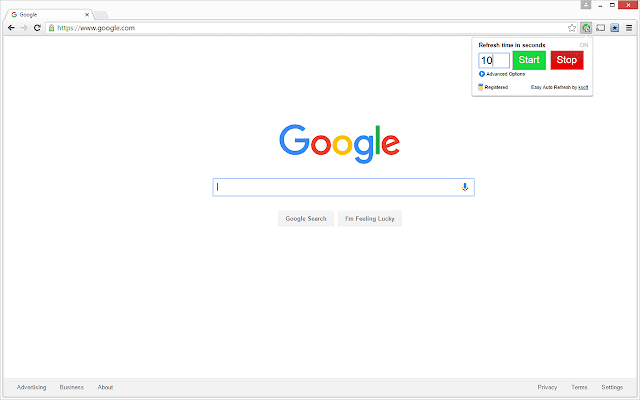
Đôi khi trên web, bạn sẽ có một trang web mà bạn muốn theo dõi. Đây có thể là trang thông báo giao hàng hoặc trang phát hành sản phẩm chẳng hạn. Mặc dù bạn có thể tin tưởng rằng trang web sẽ cập nhật khi bạn cần với thông tin mà bạn muốn, nhưng trên thực tế, điều này không đáng tin cậy 100%. Bạn cũng có thể làm mới trang web theo cách thủ công thường xuyên, nhưng điều này đòi hỏi bạn phải chú ý liên tục và để cửa sổ luôn ở trên cùng, một tình huống cũng không tối ưu.
Những gì bạn muốn là khả năng thường xuyên tự động làm mới trang web. Bằng cách đó, bạn có thể để cửa sổ mở ở chế độ nền và chỉ cần thỉnh thoảng để mắt đến nó, thay vì phải chú ý liên tục.
Để thêm chức năng này vào trình duyệt của bạn, bạn cần sử dụng các tiện ích mở rộng. Một tiện ích mở rộng như vậy cho Chrome là “Làm mới tự động dễ dàng”, có sẵn tại đây . Để cài đặt nó, hãy mở trang cửa hàng , sau đó nhấp vào “Thêm vào Chrome”, sau đó nhấp vào “Thêm tiện ích mở rộng” khi được nhắc.
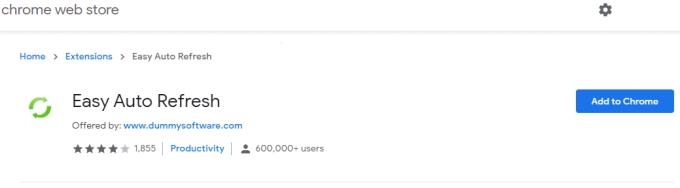
Thêm tiện ích mở rộng vào Chrome bằng cách nhấp vào “Thêm vào Chrome”.
Sau khi tiện ích mở rộng được cài đặt, hãy chuyển sang tab bạn muốn được làm mới tự động. Để cấu hình nó, hãy nhấp vào biểu tượng mảnh ghép ở trên cùng bên phải, sau đó nhấp vào Easy Auto Refresh.
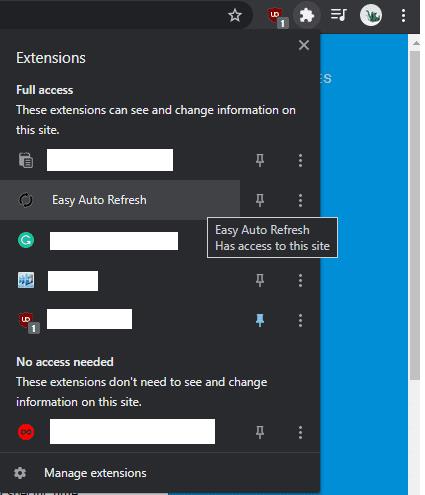
Nhấp vào biểu tượng mảnh ghép, sau đó nhấp vào “Làm mới tự động dễ dàng”.
Trong cửa sổ bật lên, nhập số giây mà sau đó bạn muốn trang làm mới, sau đó nhấp vào “Bắt đầu”. Trang sẽ tự động làm mới mỗi khi bộ hẹn giờ bạn đặt hết hạn. Bộ hẹn giờ sẽ tiếp tục chạy cho đến khi bạn mở lại cửa sổ bật lên và nhấp vào “Dừng”.

Nhập tần suất bạn muốn tải lại trang.
Bạn có thể sử dụng miễn phí các chức năng cơ bản của ứng dụng. Ngoài ra còn có một số tùy chọn bổ sung có thể được mở khóa bằng cách trả tiền cho giấy phép hàng năm là $ 24,95.
Skype liên tục ngắt kết nối và kết nối lại cho thấy kết nối mạng của bạn không ổn định hoặc bạn không có đủ băng thông.
Hướng dẫn chi tiết cách bật phụ đề trực tiếp trên Microsoft Teams giúp người dùng theo dõi cuộc họp hiệu quả hơn.
Khi bạn quyết định rằng bạn đã hoàn tất tài khoản Instagram của mình và muốn xóa nó. Dưới đây là hướng dẫn giúp bạn xóa tài khoản Instagram của mình tạm thời hoặc vĩnh viễn.
Để sửa lỗi Teams CAA50021, hãy liên kết thiết bị của bạn với Azure và cập nhật ứng dụng lên phiên bản mới nhất. Nếu sự cố vẫn tiếp diễn, hãy liên hệ với quản trị viên của bạn.
Ngoài ra, hãy xem cách bạn có thể ghi lại cuộc họp Zoom cục bộ hoặc lên đám mây, cách bạn có thể cho phép người khác ghi lại bất kỳ cuộc họp Zoom nào.
Nhanh chóng tạo một cuộc thăm dò Skype để chấm dứt bất kỳ cuộc thảo luận nào. Xem chúng dễ dàng tạo ra như thế nào.
Nếu một số nhãn Google Maps không còn phù hợp, bạn chỉ cần xóa chúng. Đây là cách bạn có thể làm điều đó.
Nếu Microsoft Kaizala không hoạt động trên máy tính của bạn, hãy xóa bộ nhớ cache của trình duyệt, tắt tiện ích mở rộng và cập nhật phiên bản trình duyệt của bạn.
Để khắc phục lỗi Nhóm CAA301F7, hãy chạy ứng dụng ở chế độ tương thích với quyền quản trị viên và xóa dữ liệu đăng nhập Nhóm của bạn khỏi Trình quản lý thông tin xác thực.
Nghe âm thanh WhatsApp trước khi gửi nó có thể là một cách cứu nguy. Bằng cách xem trước âm thanh, bạn có thể nghe xem giọng nói của mình có đúng như ý bạn không. Đảm bảo rằng âm thanh bạn đang gửi trong WhatsApp là hoàn hảo bằng cách xem trước nó với các bước sau.








